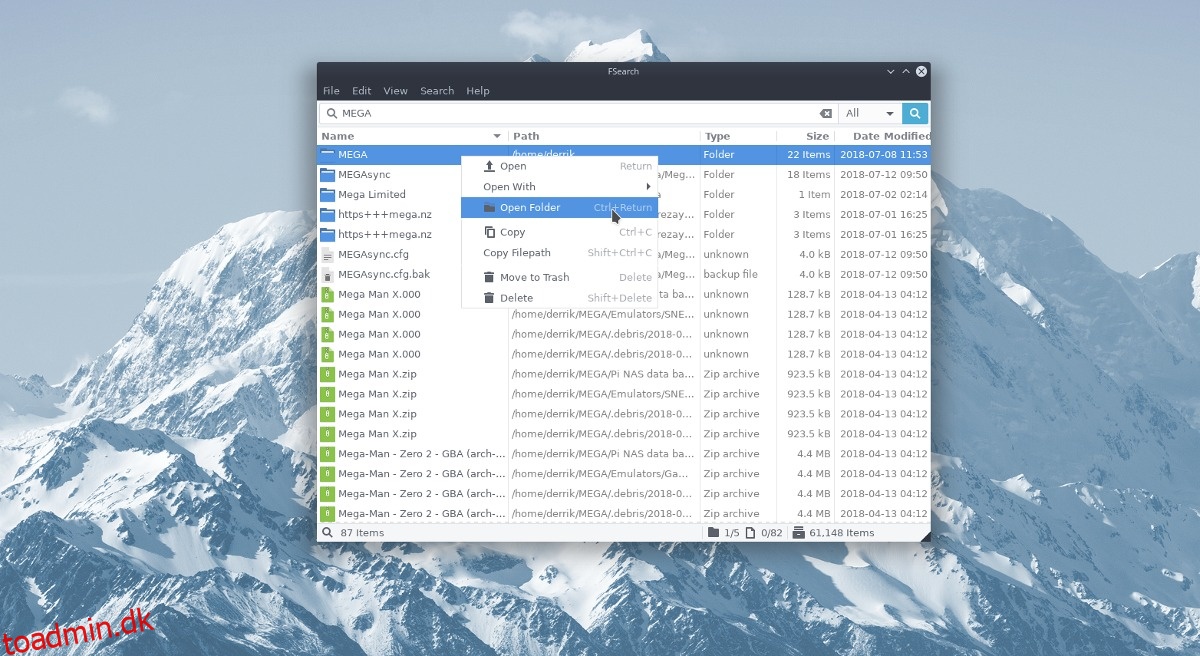På Linux har mange filadministratorer en søgefunktion indbygget. De får arbejdet gjort, for det meste. Men hvis du ikke er tilfreds med hastigheden af søgning gennem filhåndteringen, kan det være en god idé at tjekke en dedikeret søgeapp. Vi introducerer Fsearch: en lynhurtig app, der giver brugerne mulighed for at bygge og vedligeholde deres egen fildatabase og finde filer på Linux mere effektivt.
Bemærk: for at bruge Fsearch skal du have Ubuntu, Debian, Arch Linux, Fedora, OpenSUSE eller evnen til at kompilere softwaren fra kilden.
Indholdsfortegnelse
Ubuntu
Det er nemt at installere Fsearch på Ubuntu, da udvikleren har en “daglig udviklings-PPA” tilgængelig til brug. Brug af udviklings-PPA kan vise sig at være ustabil, men alternativet er at kompilere den fra kilden (som mange Ubuntu-brugere ikke er fans af). For at tilføje udvikleren PPA skal du åbne en terminal og indtaste følgende kommando.
sudo add-apt-repository ppa:christian-boxdoerfer/fsearch-daily
Tilføjelse af PPA er det første skridt til at få Fsearch på Ubuntu. Det næste trin er at opdatere apt, så den kan se den nye softwarekilde. Opdatering af softwarekilder på Ubuntu udføres med opdateringskommandoen.
sudo apt update
At køre apt update opdaterer alle servere, som Ubuntu installerer software fra, og registrerer alle vigtige opdateringer, der er klar til installation. Installer de nye programopdateringer i Ubuntu med kommandoen apt upgrade.
sudo apt upgrade -y
Med Ubuntu opdateret er det sikkert at installere Fsearch.
sudo apt install fsearch-y
Debian
Debian og Ubuntu deler en lignende arkitektur, hvilket betyder, at det er muligt at køre Fsearch Ubuntu-pakkerne på ethvert Debian-system (med lidt fifleri). Men i betragtning af, at Ubuntu er meget længere fremme end Ubuntu med programversioner, er det ikke en garanti for, at denne version af programmet vil fungere. Heldigvis er det ret nemt for Debian-brugere at bygge Fsearch fra bunden.
For at bygge Fsearch på Debian skal du først installere de nødvendige afhængighedsfiler:
sudo apt-get install git build-essential automake autoconf libtool pkg-config intltool autoconf-archive libpcre3-dev libglib2.0-dev libgtk-3-dev libxml2-utils
Derefter skal du klone kildekoden fra Github med git-kommandoen.
git clone https://github.com/cboxdoerfer/fsearch.git cd fsearch
Brug byggeværktøjerne til at kompilere og installere Fsearch på Debian.
./autogen.sh ./configure make sudo make install
Arch Linux
Arch Linux har ikke en indbygget Fsearch-pakke i et tredjepartssoftwarelager som Debian, men det har den næstbedste ting: en officiel AUR-pakke. Følg disse trin for at få Fsearch til at arbejde på Arch via AUR.
Brug først Pacman-pakkeværktøjet til at synkronisere den seneste version af Git til dit Arch-system.
sudo pacman -S git
Derefter skal du klone den seneste version af Fsearch AUR-pakken:
git clone https://aur.archlinux.org/fsearch-git.git
Brug CD-kommandoen til at flytte ind i den nyligt klonede fsearch-git-mappe.
cd fsearch-git
Til sidst skal du generere en Arch Linux Fsearch-pakke og installere den på din pc.
Bemærk: Hvis nogen afhængigheder ikke kan installeres under pakkegenereringsprocessen, er det op til dig at installere dem manuelt. Find Fsearch-afhængighederne her.
makepkg -si
Fedora
Det første skridt til at installere Fsearch på Fedora er at installere build-afhængighederne. I en terminal skal du bruge DNF-pakkehåndteringen til at få alt installeret.
sudo dnf install automake autoconf intltool libtool autoconf-archive pkgconfig glib2-devel gtk3-devel git
Nu hvor Fsearch build-afhængighederne er opfyldt, kan Fedora bygge programmet korrekt. For at bygge skal du køre følgende kommandoer:
git clone https://github.com/cboxdoerfer/fsearch.git cd fsearch ./autogen.sh ./configure make sudo make install
OpenSUSE
Takket være OpenSUSE build-tjenesten er Fsearch-appen ret nem at installere. At installere, gå over til downloadsidenvælg “vis fællesskabspakker”, og vælg “1 Klik på Installer” for at få det til at fungere på dit system.
Konfiguration af Fsearch
Før Fsearch kan finde filer på din Linux-pc, skal den bygge en database. For at bygge en database skal du åbne programmet og klikke på “Rediger”. I menuen “Rediger” skal du vælge knappen “Indstillinger” for at få appens konfigurationsområde frem.
Klik på fanen “database” inde i konfigurationsindstillingerne. Marker feltet “opdater database ved start” for automatisk at opdatere databasen. Vælg derefter “Tilføj” for at tilføje en ny placering til appen.
Tilføj /home/ i filbrowseren, da det er den primære mappe, der indeholder dine filer.
Har du brug for at tilføje flere lokationer til Fsearch-databasen? Gå tilbage til fanen “database”, og klik på knappen “Tilføj” for at tilføje lokationer.
Klik på “Filer” og derefter “opdater database” for at afslutte opsætningsprocessen.
Bruger Fsearch
Fsearch-appen er lynhurtig og let at bruge til at finde stort set alle filtyper. Søgning er meget enkel og kræver ikke ekstra klik. For at finde noget skal du begynde at skrive de første par bogstaver i det, og Fsearch udskriver en liste over søgeresultater næsten øjeblikkeligt.

For at få adgang til en fil eller mappe i søgeresultatet skal du højreklikke på den i søgeresultaterne og få højrekliksmenuen frem. Inde i højrekliksmenuen skal du vælge “åbn” for at vise den i filhåndteringen. Alternativt kan du vælge “åbn med” for at åbne elementet med et specifikt program.
Filstier
En nyttig funktion, som Fsearch har, er dens evne til hurtigt at kopiere stien til en fil eller mappe til udklipsholderen. Det gør søgning endnu mere nyttig, hvis du hurtigt kan finde en fil og beholde placeringen. Som de fleste handlinger er indstillingen “kopi filsti” placeret i højrekliksmenuen.
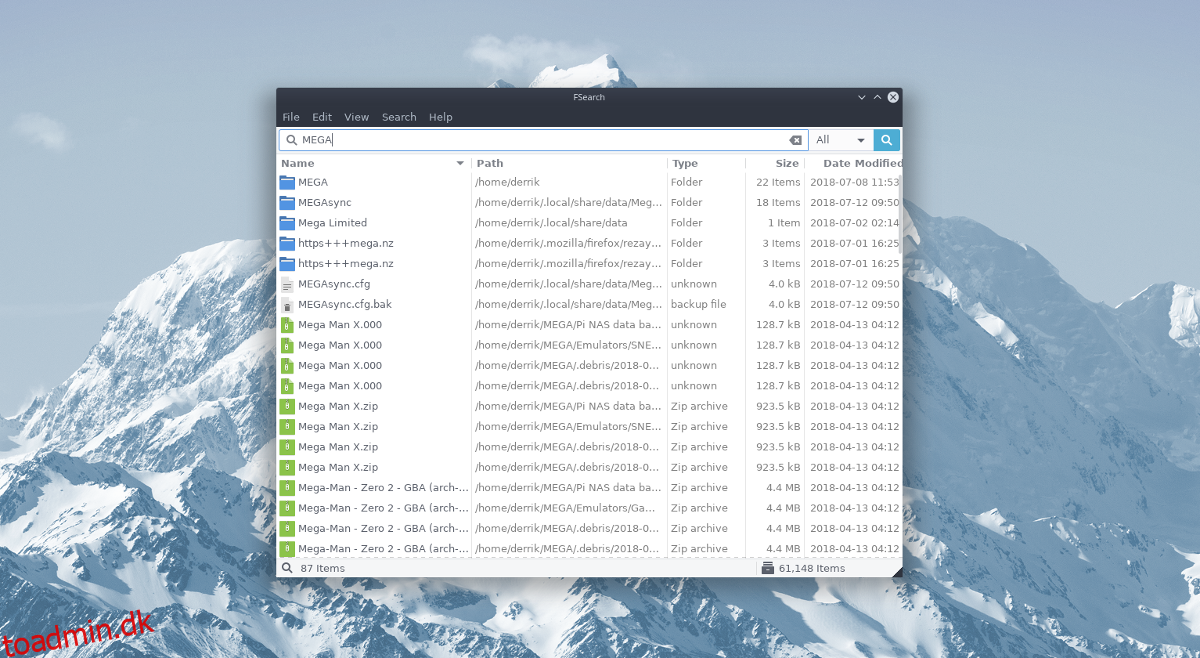
Fremhæv en fil/mappe, og højreklik. Inde i højrekliksmenuen skal du vælge indstillingen “kopi filsti”.
Sletter
Ofte søger vi efter ting for at slette dem. Utroligt nok kan Fsearch-appen slette filer direkte fra søgeresultaterne!
For at slette en fil fra din Linux-pc gennem Fsearch skal du højreklikke på den og vælge “Slet”. Alternativt kan du flytte filen til papirkurven ved at klikke på “Flyt til papirkurven”.